Die Recherche gibt Ihnen einen Überblick über alle im System vorhandenen Lizenzen, auf Wunsch gefiltert nach Verlag, Lizenztyp, Importdatum, usw. Außerdem können Sie hier schnell nach bestimmten Lizenzen suchen und deren Lizenzhalter einsehen
Die wichtigsten Such- bzw. Filterkriterien sind:
- Produkttitel bzw. Medien-ID
- Lizenzcode
- Namen von Nutzer/innen oder Gruppen mit einer Lizenz
- Statusdaten der Lizenzen
Suchfilter
Die Suchfilter ermöglichen vielfältige Suchkombinationen. Bitte verwenden Sie den Button Filter zurücksetzen, um alle Filtereinstellungen zu löschen. Sie können alle Suchfilter miteinander kombinieren. Mit dem Button Filter anwenden starten Sie eine Suche.
Zuweisung
Über die Zuweisungs-Filter legen Sie fest, ob Sie nach freien oder bereits zugewiesenen/provisionierten Lizenzen suchen möchten, und können ggf. gezielt nach Personen oder Gruppen mit Lizenzen suchen.
Es wird zwischen fünf Werten für den Zuweisungsstatus unterschieden:
- alle = beliebiger Status
- nicht zugewiesen
- zugewiesen
- provisioniert
- zugewiesen/provisioniert
Solange ein Nutzungsrecht den Status zugewiesen hat, kann die Zuweisung wieder gelöst und das Nutzungsrecht einer anderen Person zugewiesen werden. Wenn ein Nutzugsrecht den Status provisioniert hat, also bereits ins Medienregal für eines Nutzer übertragen wurde, kann die Zuweisung nur unter bestimmten Bedingungen gelöst werden, die weiter unten beschrieben werden.
Es wird zwischen fünf Werten für den Zuweisungsstatus unterschieden:
- alle = beliebiger Status
- nicht zugewiesen
- zugewiesen
- provisioniert
- zugewiesen/provisioniert
Solange ein Nutzungsrecht den Status zugewiesen hat, kann die Zuweisung wieder gelöst und das Nutzungsrecht einer anderen Person zugewiesen werden. Wenn ein Nutzugsrecht den Status provisioniert hat, also bereits ins Medienregal für eines Nutzer übertragen wurde, kann die Zuweisung nur unter bestimmten Bedingungen gelöst werden, die weiter unten beschrieben werden.
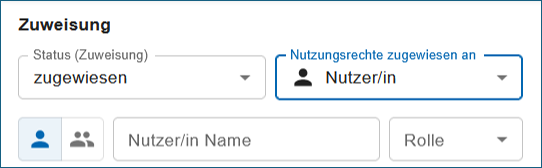
Nachdem der Status zugewiesen oder provisioniert ausgewählt wurde, öffnen sich weitere Filtermöglichkeiten. Sie können hier nun nach Nutzer/in, Lerngruppe oder Organisation filtern, um nur Lizenzen anzuzeigen, die der jeweiligen Auswahl zugewiesen sind. Wenn nach Nutzer/in weiter gefiltert wird, haben Sie die Möglichkeit den Vor- oder Nachnamen oder die Rolle des Nutzenden als weiteres Filterkriterium anzugeben.
Produkte
Sie können nach Produkttiteln mit Freitexteingaben suchen. Der Filter Verlag schränkt die Ergebnisse auf jeweils einen Verlag ein. Die Auflösung der Verlagskürzel finden Sie in der untenstehenden Tabelle.
Lizenzen
Sie können die Suche auf verschiedene Lizenztypen eingrenzen. Die Lizenztypen werden mit den Kürzeln E, V, G, S angegeben. Zusätzlich haben Sie die Möglichkeit, nach einem bestimmten Lizenzcode zu suchen. Bitte beachten Sie, dass eine Volumenlizenz auch einen Restwert der noch freien Nutzungsrechte aufweist, um zu erkennen, wieviele Zuweisungen noch möglich sind.
Lizenz-Status-Daten
Der Lizenzstatus gibt an, ob eine Lizenz beim Verlag aktiviert wurde, ob sie noch gültig ist und wann das Ablaufdatum des Nutzungsrechts erreicht wird. Nicht alle Verlage unterstützen diese Datenübertragung für Lizenzstatusdaten, so daß die Felder bei einigen Lizenzen leer bleiben. Das Ablaufdatum bleibt auch leer, wenn es sich um ein unbestimmtes Ablaufdatum, z.B. von Lehrerlizenzen mit dauerhaften Nutzungsrecht, handelt. Nachdem eine neue Lizenz importiert wurde, aktualisieren sich die Statusdaten innerhalb einiger Stunden und spätestens bis zum nächsten Tag.
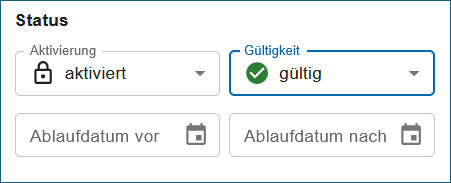
Zeitraum
Hier können Sie die Suche auf Lizenzen einschränken, die in einem bestimmten Zeitraum importiert bzw. zugewiesen wurden. Es ist eine „von – bis Suche“, d.h. Sie müssen als Spanne mind. 2 Tage als Zeitraum angeben.
FUNKTIONEN IM ANSCHLUSS AN EINE Suche
Anzeige einer Abhonummer zu einem Lizenzcode
Wenn Sie mit der Maus über den Lizenzcode fahren, erscheint eine Box, in der die Abholnummer zur Lizenz angezeigt wird.
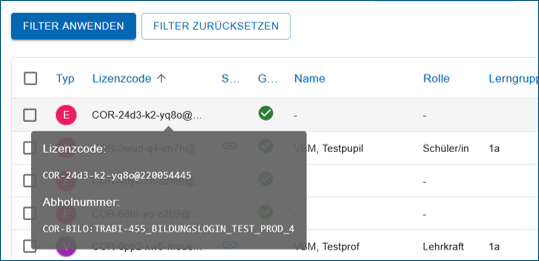
Export der Recherche
Sie können eine Ergebnisliste exportieren, wenn sie alle Zeilen der Tabelle markieren und dann den Export-Button klicken. Wollen Sie nur einzelne Zeilen exportieren, markieren Sie bitte nur die jeweiligen Zeilen. Der Export ist eine CSV-Datei, die mit einem Tabellenverarbeitungsprogramm weiter bearbeitet werden kann.
Löschen von Lizenzen
Lizenzen können Sie löschen, nachdem Sie die betreffende/n Zeile/n in der Ergebnistabelle über die Checkbox markiert haben, der Button Lizenzen löschen wird dann aktiv. Die einfachste Art, um Lizenzen zu filtern, die gelöscht werden sollen ist über den Status ungültig.
ACHTUNG: Bitte erstellen Sie vor jeder Löschung von Lizenzen mit Hilfe der Exportfunktion eine Sicherheitskopie und speichern sich diese ab.
Abgelaufene Lizenzen ohne Statusdaten werden nicht rot gekennzeichnet. Um solche Lizenzen dennoch zu löschen, wählen Sie bitte den Zuweisungstatus provisioniert und ein Zuweisungs- oder Importzeitraum, der lange in der Vergangenheit zurück liegt.
In der Lizenzverwaltung gelöschte Lizenzen werden nicht mehr an das Medienregal der Nutzer/innen übertragen werden. D.h. dass die Medien dort nicht mehr angezeigt werden und die Übersicht der Nutzer/innen um ungültige Lizenzen bereinigt wird.
ACHTUNG: Wenn Sie eine Volumenlizenz löschen, werden auch alle zusammenhängende Nutzungsrechte gelöscht. Deswegen sollten Sie eine Volumenlizenz erst dann löschen, wenn Sie ungültig ist oder Sie sich sehr sicher sind.
ACHTUNG: Bitte erstellen Sie vor jeder Löschung von Lizenzen mit Hilfe der Exportfunktion eine Sicherheitskopie und speichern sich diese ab.
Abgelaufene Lizenzen ohne Statusdaten werden nicht rot gekennzeichnet. Um solche Lizenzen dennoch zu löschen, wählen Sie bitte den Zuweisungstatus provisioniert und ein Zuweisungs- oder Importzeitraum, der lange in der Vergangenheit zurück liegt.
In der Lizenzverwaltung gelöschte Lizenzen werden nicht mehr an das Medienregal der Nutzer/innen übertragen werden. D.h. dass die Medien dort nicht mehr angezeigt werden und die Übersicht der Nutzer/innen um ungültige Lizenzen bereinigt wird.
ACHTUNG: Wenn Sie eine Volumenlizenz löschen, werden auch alle zusammenhängende Nutzungsrechte gelöscht. Deswegen sollten Sie eine Volumenlizenz erst dann löschen, wenn Sie ungültig ist oder Sie sich sehr sicher sind.
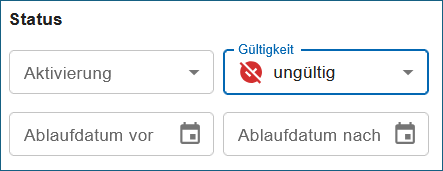
Lösen von zugewiesenen Lizenzen
Gelöst werden können Nutzungsrechte, die sich im Status zugewiesen befinden, nachdem die betreffende/n Zeile/n in der Ergebnistabelle über die Checkbox markiert wurden. Der Button Nutzungsrechte lösen wird nur dann aktiv, wenn Ihre Selektion der Zeilen der Ergebnisliste ausschließlich Nutzungsrechte umfasst, die den Zuweisungs-Status zugewiesen haben.
Lösen von provisionierten Lizenzen
Gelöst werden können Nutzungsrechte, die sich im Status provisioniert befinden, nachdem die Filterkombination aus provisioniert, nicht aktiviert und gültig ausgewählt wurde. Die betreffende/n Zeile/n müssen in der Ergebnistabelle über die Checkbox markiert werden, damit der Button Nutzungsrechte lösen aktiv wird.

Ergebnistabelle
Die Ergebnistabelle gibt Ihnen einen festen Satz von Werten zurück, die im Folgenden kurz erklärt werden. Die Breite der Spalten kann durch Ziehen mit der Maus verändert werden. Jede Spalte besitzt eine Sortierfunktion.
Legende
| Spaltenüberschrift | Erläuterung | Werte |
| Typ | Typ der Lizenz | Einzellizenz = E Volumenlizenz = V Lerngruppenlizenz = G Schullizenz = S |
| Lizenzcode | Jedem Lizenzcode ist ein Verlagskürzel vorangestellt. | WES = Westermann COR = Cornelsen EKV = Ernst Klett CCB = C.C.Buchner HEL = Helbling MIL = Mildenberger VHT = Handwerk u. Technik VEL = Europa EKS = Ernst Klett Sprachen MVR = Merkur |
| Status | Status der Zuweisung (bei zugewiesenen und provisionierten Lizenzen erscheint bei Mouseover das Zuweisungsdatum) | Bindestrich = frei zugewiesen provisioniert |
| Name | Name der nutzenden Person, Lerngruppe oder Organisation | Namen von Nutzenden werden aus Vor- und Nachname zusammengesetzt. |
| Rolle | Rolle der nutzenden Person in der Schule | Lehrkraft Schüler/in |
| Lerngruppe | Lerngruppe/n, in denen die nutzenden Person Mitglied ist | Das Feld bleibt leer bei Gruppen- und Schullizenzen |
| Titel | Titel des Produkts, für das die Lizenz gilt | |
| Sonderlizenz | Wird angezeigt, wenn eine Lizenz einer zusätzlichen Restriktion unterliegt, z.B. eine Zuweisung nur an Lehrkräfte erlaubt ist. | Lehrkraft Demo |
| Importiert am | Importdatum der Lizenz | Datum |
| Einlösung bis | Gibt an, bis wann eine Lizenz eingelöst werden muss, bevor sie verfällt. Wird bisher nur von einigen Verlagen übermittelt. | Datum |
| Ablauf am | Gibt an, bis wann eine Lizenz verfällt. Wird bisher nur von einigen Verlagen übermittelt. | Datum |
| Aktivierung | Gibt an, ob eine Lizenz/Nutzungsrecht aktiviert oder nicht aktiviert ist. Wird für die meisten Lizenzen übertragen | aktiviert nicht aktiviert |
| Gültigkeit | Gibt an, ob eine Lizenz/Nutzungsrecht gültig oder ungültig ist. Wird für die meisten Lizenzen übertragen | gültig ungültig |


